- Jei subst.exe paketinis failas nustojo veikti „Windows 10“, pirmiausia turėtumėte pabandyti patikrinti sistemos failą, kad įsitikintumėte, jog visi sistemos failai yra vietoje.
- Jei SFC nuskaitymas neaptiko jokių problemų, turėtumėte pabandyti laikinai išjungti antivirusinę programinę įrangą, nes kartais ji gali užblokuoti .exe failus.
- Sugadinti arba trūkstami sistemos failai yra gana dažna problema, bet mūsų Kaip ištaisyti trūkstamus arba sugadintus sistemos failų šakotuvus rasite visus įmanomus sprendimus tam.
- „Windows 10“ yra labai stabili OS, tačiau ji nėra tobula. Apsilankykite pas mus „Windows 10“ sutvarkymo centras kad išspręstumėte sistemos triktis dėl bet kokių problemų.

Ši programinė įranga leis jūsų tvarkyklėms veikti ir veikti, taigi apsaugosite nuo įprastų kompiuterio klaidų ir aparatūros gedimų. Dabar patikrinkite visus tvarkykles atlikdami 3 paprastus veiksmus:
- Atsisiųskite „DriverFix“ (patikrintas atsisiuntimo failas).
- Spustelėkite Paleiskite nuskaitymą rasti visus probleminius vairuotojus.
- Spustelėkite Atnaujinti tvarkykles gauti naujas versijas ir išvengti sistemos sutrikimų.
- „DriverFix“ atsisiuntė 0 skaitytojų šį mėnesį.
Kai kurie vartotojai pranešė, kad jiems kyla problemų Vista paleisti Subst.exe „Windows 10“. Štai kaip skundas skamba: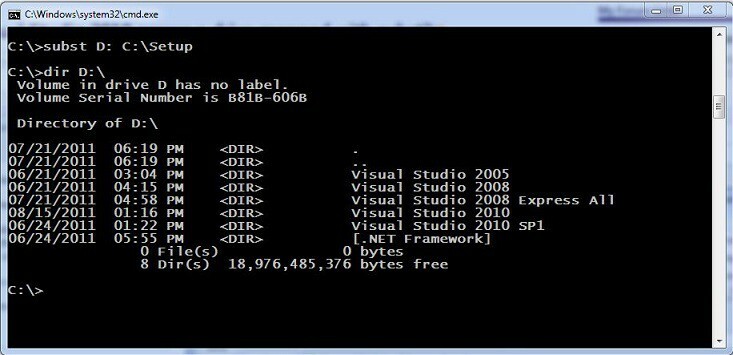
Turiu paketinį failą, kurį naudoju nuo „Windows XP“ iki pat galo langai 8.1 beta versija. Kadangi šią savaitę įdiegiau visą 8.1 versiją, paketinis failas nustojo veikti: SUBST.EXE L: c: developmentclientname
Aš bandžiau dešiniuoju pelės mygtuku spustelėkite „Run“ kaip administratorius, ir jis „sorta“ veikia... įdomu... su „MSAccess XP“. Bet „MSOffice 2010“ produktai neatpažįsta disko raidės dialogo lange Failo atidarymas, o „Windows Explorer“ nerodo L: disko.
Tačiau jei einu į komandų eilutę ir įvedu L: ir paspaudžiu enter, ji atpažįsta ir pereina į L: diską... Bandžiau paleisti komandinę eilutę tiesiai iš komandų eilutės (administratoriaus) ir tų pačių rezultatų ...
Kaip pataisyti paketinį subst.exe paketinį failą, nustojo veikti „Windows 10“?
- Paleiskite SFC nuskaitymą
- Nustokite perjungti „MSAccess XP“ ir „MSAccess 2010“
- Išjunkite antivirusinę / užkardą
- Sukurkite naują vartotojo abonementą
Siūla vis dar atvira „Microsoft“ bendruomenės forumuose ir mes ją atidžiai stebime, jei tik bus pateiktas veikiantis sprendimas.
Tuo tarpu čia yra keletas sprendimų pasiūlymų, kurie gali padėti išspręsti problemą.
1. Paleiskite SFC nuskaitymą
Tie, kuriuos tai paveikė, pirmiausia turėtų išbandyti sistemos failų patikrinimą, kad įsitikintų, jog visi sistemos failai yra vietoje.
Jei tai neveikia, galite tęsti ir iš administratoriaus komandų eilutės įveskite sfc / scannow pradėti. Po to tiesiog vykdykite instrukcijas ir paleiskite iš naujo.

2. Nustokite perjungti „MSAccess XP“ ir „MSAccess 2010“
Kai kuriems žmonėms šią problemą sukėlė tai, kad vartotojai dažnai persijungia iš „MSAccess XP“ į „MSAccess 2010“, todėl, jei darote tą patį, sustokite.
3. Išjunkite antivirusinę / užkardą
Kartais jūsų antivirusinė programinė įranga gali užblokuoti .exe failus paleisti iš kompiuterio. Galite išjungti antivirusinę priemonę, taip pat ugniasienę ir patikrinti, ar failas Subst.exe dabar veikia.
Baigę bandymus nepamirškite įjungti antivirusinės ir užkardos apsaugos.
4. Sukurkite naują vartotojo abonementą
Kiti vartotojai pasiūlė, kad sukūrus naują vartotojo paskyrą ši problema gali būti išspręsta. Nors šis sprendimas veikia tik retais atvejais, pabandykite, nes tai gali padėti išspręsti problemą.
Taigi tik tuo atveju, jei žinote papildomų veikiančių pataisymų, praneškite mums ir mes informuosime nukentėjusiuosius.
Dažnai užduodami klausimai
Teoriškai „Windows“ sistemos failas yra bet kuris failas su sistemos atributu. Sistemos failai yra būtini failai, skirti „Windows“ tinkamai veikti. Jei sistemos failai yra sugadinti, pataisykite juos naudodami mūsų tiesiai į priekį.
Galite pradėti paleisdami SFC nuskaitymą. Jei tai neišsprendžia problemos, vadovaukitės mūsų išskirtinis „Subst.exe“ taisymo vadovas.
Išsaugoti failai saugomi kompiuterio standžiajame diske. Jei nesate tikras dėl tikslaus failo išsaugojimo kelio, paleiskite konkrečią programą ir pabandykite išsaugoti kitą failą, kad pamatytumėte vietą, kur jis išsaugomas.


